Bang Tutor - Apakah Sobat Tutor Semuanya sudah tahu apa itu Hover?
Hover adalah salah satu efek yang jika mouse diarahkan kesuatu objek, objek tersebut akan berubah menjadi yang kita inginkan (merubah bentuk atau berubah warna). Efek Hover biasanya digunakan di Website agar website tersebut terlihat lebih profesional.
Sekarang bagaimana jika kita terapkan di Ms. Powerpoint untuk membuat presentasi kita lebih terlihat profesional.
Untuk membuat efek tersebut ikuti langah demi langakah berikut.
Tahap 1. Mempersiapkan Slide.
- Buka Ms. PowerPoint, dalam hal ini, saya anjurkan gunakan Office 2007 atau Office 2010.
- PilihTab Design, lalu klik Design PowerPoint yang kamu sukai. Saya anjurkan untuk pilih yang sesuai dengan peletakan tombol hover nantinya.
Tahap 2. Mempersiapkan tombol hover.
- Pilih Tab Insert, lalu pilih Shape. Selanjutnya pilih shape yang cocok dijadikan tombol. Saya anjurkan untuk memilih “Rounded Rectangle”.
- Draw pada area kerja. Sesuaikan tampilannya, baik warna maupun ukurannya.
- Copy Shape tersebut, lalu paste-kan sebanyak yang kamu perlukan, dalam hal ini saya membuat 3 tombol.
- Seret kursor ke bagian kiri PowerPoint, yaitu bagian Slide Pane. Klik kanan pada slide yang telah kamu buat, pilih Duplicate. Karena tadi saya memasukkan 3 tombol, maka harus membuat 3 Duplicate.
- Maju ke slide 3. Pilih tombol pertama, lalu atur warna yang kontras dari tombol pertama di slide 1.
- Maju ke slide 4. Pilih tombol kedua, lalu atur warna yang kontras dari tombol pertama di slide 1.
- Maju ke slide 5. Pilih tombol ketiga, lalu atur warna yang kontras dari tombol pertama di slide 1.
- Pada SLide 3, 4, dan 5, kita harus memasukkan “shape bayangan” yang berisi perintah hover menuju slide 2.
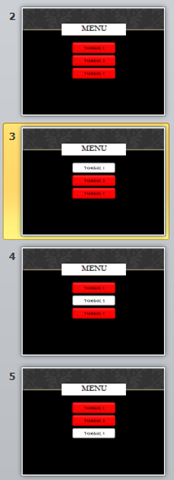 Buat shape bayangan bentuk kotak, sesuaikan ukurannya. Lalu pilih Insert, Pilih Action Button, Pilih Mouse Hover.
Buat shape bayangan bentuk kotak, sesuaikan ukurannya. Lalu pilih Insert, Pilih Action Button, Pilih Mouse Hover.- Lalu pilih Slide…, selanjutnya pilih slide nomor 2 (Slide Menu Utama).
- UBAH WARNA SHAPE SAMA DENGAN WARNA BACKGROUND. Lalu pilih Send Backward pada Tab Format.
Tahap 3. Mengisi Perintah.
- Pilih slide 2, lalu tandai tombol pertama.
- Pilih Tab Insert, lalu Pilih Action Button.
- Jendela Action Setting muncul, lalu pilih Mouse hover.
- Pilih Hyperlink to: , Lalu pilih Slide…
- Pilih slide 3. Hal ini karena pada slide 3 kita telah mengganti warna tombol pertama sehingga akan kontras dengan warna di tombol 1.
- Lakukan hal yang sama pada slide kedua dan ketiga.
- Selesai. Sekarang coba tekan F5 di keyboard kamu, lalu seret cursor pada salah satu tombol, apakah efek kamu berfungsi???
- Berikut adalah salah satu contoh efek hover. Ini saya buat untuk persiapan presentasi saya.
sumber : http://shiroi-kiba.blogspot.com/2012/05/membuat-efek-hover-pada-powerpoint.html#axzz2J9AgNuEe












.jpg)


